雨林木风已安全和实用获得了业界的一致好评。为了帮助不会使用雨林木风的用户们解决安装系统这个难题,下面介绍安装XP系统雨林木风纯净版的详细教程。
1.将下载来的xp系统iso镜像文件解压,选中—鼠标右键—在右键菜单栏中选择“解压到YLMF_GHSTXP_13.10",如图1所示:
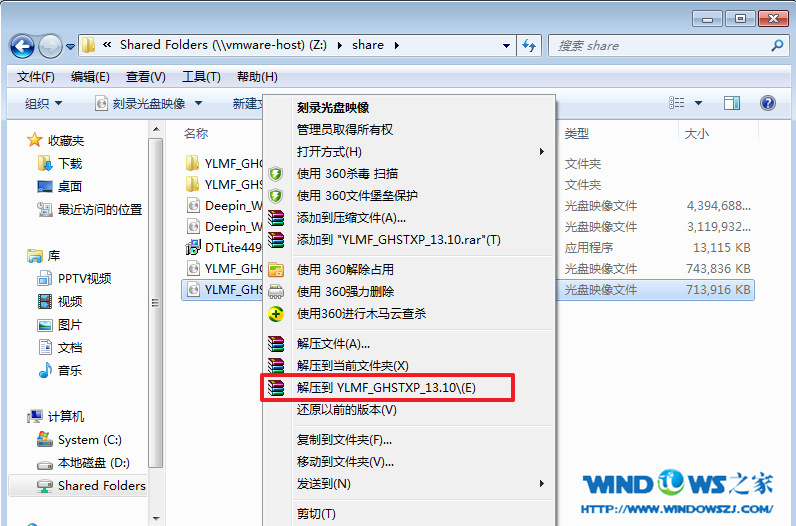
最新雨林木风xp系统安装教程图解图1
2.打开解压好的文件,选中里面的AUTORUN.EXE程序文件,双击打开,如图2所示:
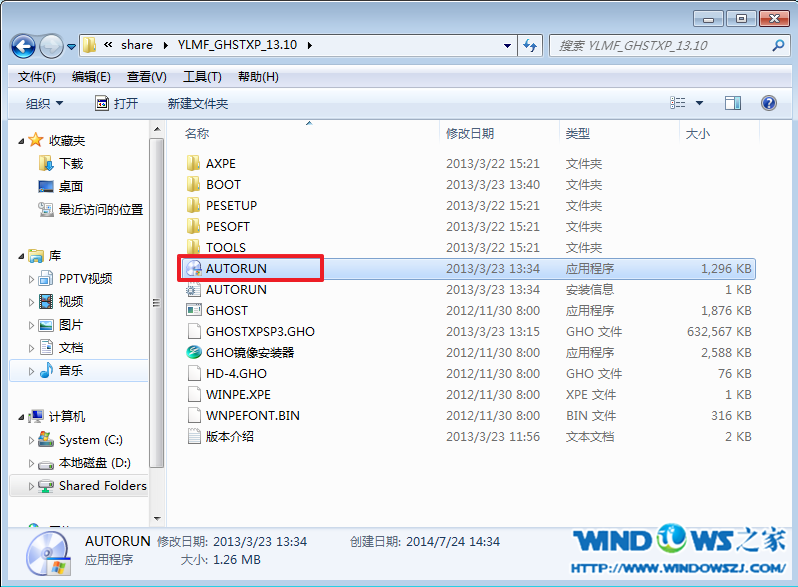
最新雨林木风xp系统安装教程图解图2
3.在雨林木风Ghost xp 纯净版界面中,选择“安装系统到C盘”,如图3所示:
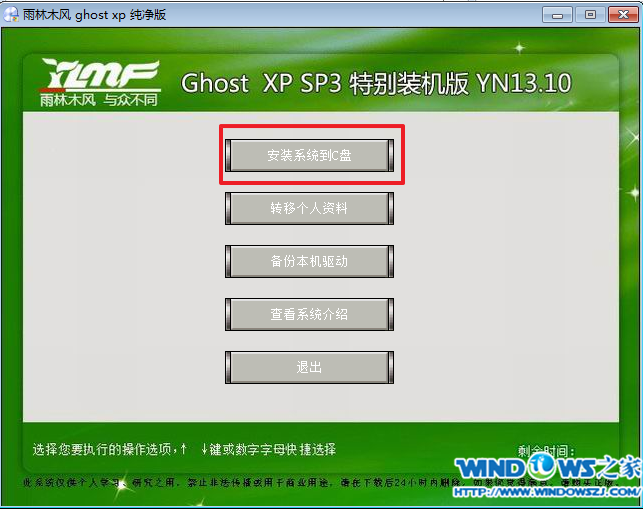
最新雨林木风xp系统安装教程图解图3
4.在出现的Ghost安装器界面中,选择映像文件的路径,并点击“确认”,如图4所示:
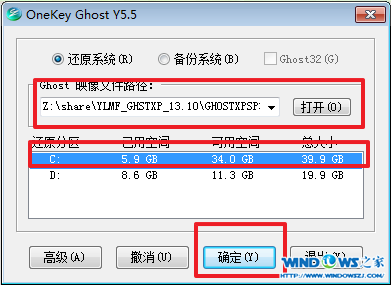
最新雨林木风xp系统安装教程图解图4
5.执行后就开始了雨林木风 ghost xp sp3 系统的自动安装。小编截了相关截图,如图5、图6所示:

最新雨林木风xp系统安装教程图解图5

最新雨林木风xp系统安装教程图解图6
6.启动重启后,出现如图7所示界面时,雨林木风 Ghost xp系统就安装好了。

最新雨林木风xp系统安装教程图解图7
以上就是系统之家的小编为大家带来的最新雨林木风xp系统安装教程图解了。只要大家按照小编提供的教程步骤细心的安装系统,就可以成功完美的安装雨林木风的windows xp系统了。最后祝大家成功安装系统和天天都能开心快了。我们下篇教程见。